win10如何用鼠标唤醒休眠的电脑 win10鼠标唤醒设置方法
更新时间:2023-10-24 12:46:04作者:jiang
win10如何用鼠标唤醒休眠的电脑,在使用电脑时,有时候我们可能会选择将其设置为休眠状态,以节省能源和延长电脑的使用寿命,当我们需要使用电脑时,常常需要按下电源按钮或键盘上的某个键才能唤醒它。而对于那些习惯使用鼠标操作的人来说,这种方式可能并不方便。幸运的是Win10操作系统提供了一种简便的方法,允许我们通过鼠标唤醒休眠的电脑。下面我们将介绍Win10鼠标唤醒设置的方法,让您能够更加便捷地操作电脑。
解决方法:
1、在win10系统桌面上,开始菜单。右键,控制面板。
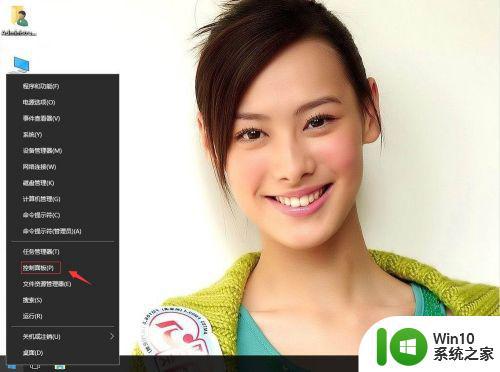
2、单击硬件和声音。
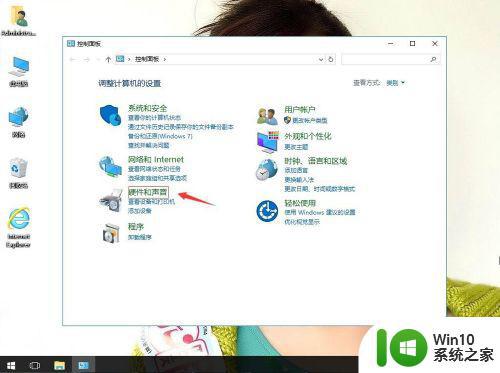
3、单击鼠标。
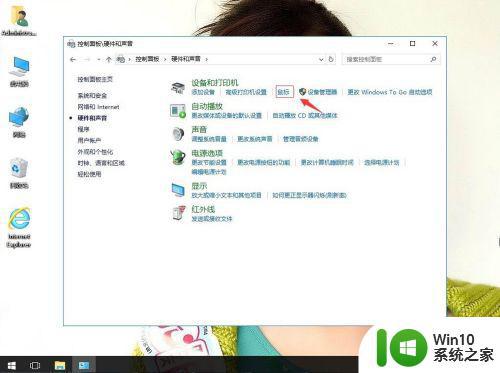
4、在鼠标属性中,单击硬件。
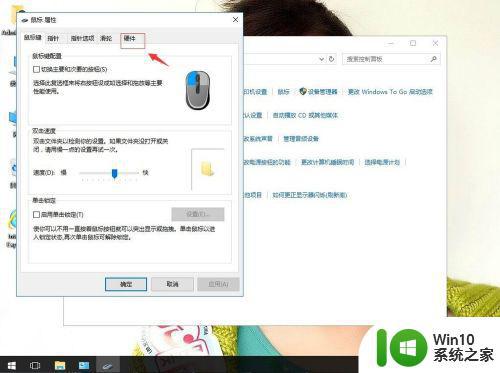
5、在硬件选项中,单击属性。
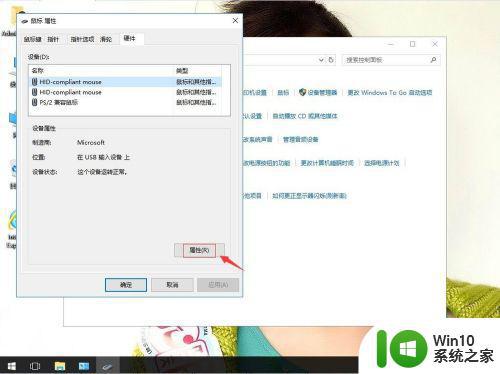
6、单击电源管理。把允许这个设备唤醒此电脑打勾。再确定。
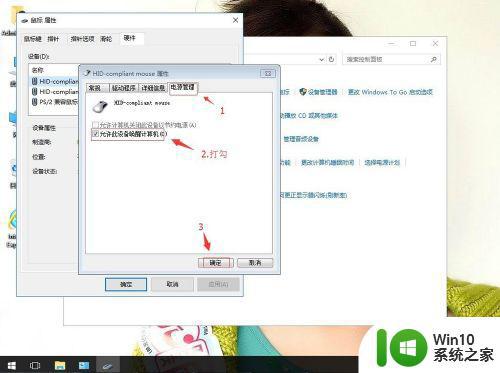
以上就是win10如何用鼠标唤醒休眠的电脑的全部内容,有出现这种现象的用户不妨根据小编的方法来解决吧,希望能够对大家有所帮助。
win10如何用鼠标唤醒休眠的电脑 win10鼠标唤醒设置方法相关教程
- win10睡眠鼠标唤醒怎么设置 win10睡眠鼠标唤醒设置方法
- win10电脑休眠键盘鼠标无法唤醒怎么解决 win10电脑休眠后键盘鼠标无法唤醒怎么办
- win10电脑休眠后鼠标移动无法唤醒解决教程 win10休眠后鼠标无法唤醒怎么办
- win10取消鼠标唤醒的方法 win10怎么取消鼠标唤醒睡眠
- win10休眠模式无法用鼠标和键盘唤醒怎么办 win10睡眠后鼠标键盘无法唤醒的解决方法
- win10关闭鼠标唤醒的方法 win10怎么取消键鼠唤醒睡眠
- win10 20h2休眠唤醒后鼠标失灵如何解决 win10 20h2休眠唤醒后鼠标无法移动怎么办
- win10电脑睡眠鼠标唤醒设置方法 win10怎么设置系统睡眠鼠标唤醒
- win10蓝牙鼠标唤醒失败怎么办 如何解决蓝牙鼠标在win10系统休眠后无法唤醒的问题
- win10睡眠唤醒键盘无法唤醒 win10电脑睡眠后无法唤醒键盘鼠标
- win10睡眠无法用鼠标键盘唤醒解决方法 win10睡眠后鼠标无法唤醒怎么办
- windows10如何关闭鼠标唤醒电脑 禁用键盘鼠标唤醒电脑的方法在windows10中如何实现
- 蜘蛛侠:暗影之网win10无法运行解决方法 蜘蛛侠暗影之网win10闪退解决方法
- win10玩只狼:影逝二度游戏卡顿什么原因 win10玩只狼:影逝二度游戏卡顿的处理方法 win10只狼影逝二度游戏卡顿解决方法
- 《极品飞车13:变速》win10无法启动解决方法 极品飞车13变速win10闪退解决方法
- win10桌面图标设置没有权限访问如何处理 Win10桌面图标权限访问被拒绝怎么办
win10系统教程推荐
- 1 蜘蛛侠:暗影之网win10无法运行解决方法 蜘蛛侠暗影之网win10闪退解决方法
- 2 win10桌面图标设置没有权限访问如何处理 Win10桌面图标权限访问被拒绝怎么办
- 3 win10关闭个人信息收集的最佳方法 如何在win10中关闭个人信息收集
- 4 英雄联盟win10无法初始化图像设备怎么办 英雄联盟win10启动黑屏怎么解决
- 5 win10需要来自system权限才能删除解决方法 Win10删除文件需要管理员权限解决方法
- 6 win10电脑查看激活密码的快捷方法 win10电脑激活密码查看方法
- 7 win10平板模式怎么切换电脑模式快捷键 win10平板模式如何切换至电脑模式
- 8 win10 usb无法识别鼠标无法操作如何修复 Win10 USB接口无法识别鼠标怎么办
- 9 笔记本电脑win10更新后开机黑屏很久才有画面如何修复 win10更新后笔记本电脑开机黑屏怎么办
- 10 电脑w10设备管理器里没有蓝牙怎么办 电脑w10蓝牙设备管理器找不到
win10系统推荐
- 1 番茄家园ghost win10 32位旗舰破解版v2023.12
- 2 索尼笔记本ghost win10 64位原版正式版v2023.12
- 3 系统之家ghost win10 64位u盘家庭版v2023.12
- 4 电脑公司ghost win10 64位官方破解版v2023.12
- 5 系统之家windows10 64位原版安装版v2023.12
- 6 深度技术ghost win10 64位极速稳定版v2023.12
- 7 雨林木风ghost win10 64位专业旗舰版v2023.12
- 8 电脑公司ghost win10 32位正式装机版v2023.12
- 9 系统之家ghost win10 64位专业版原版下载v2023.12
- 10 深度技术ghost win10 32位最新旗舰版v2023.11